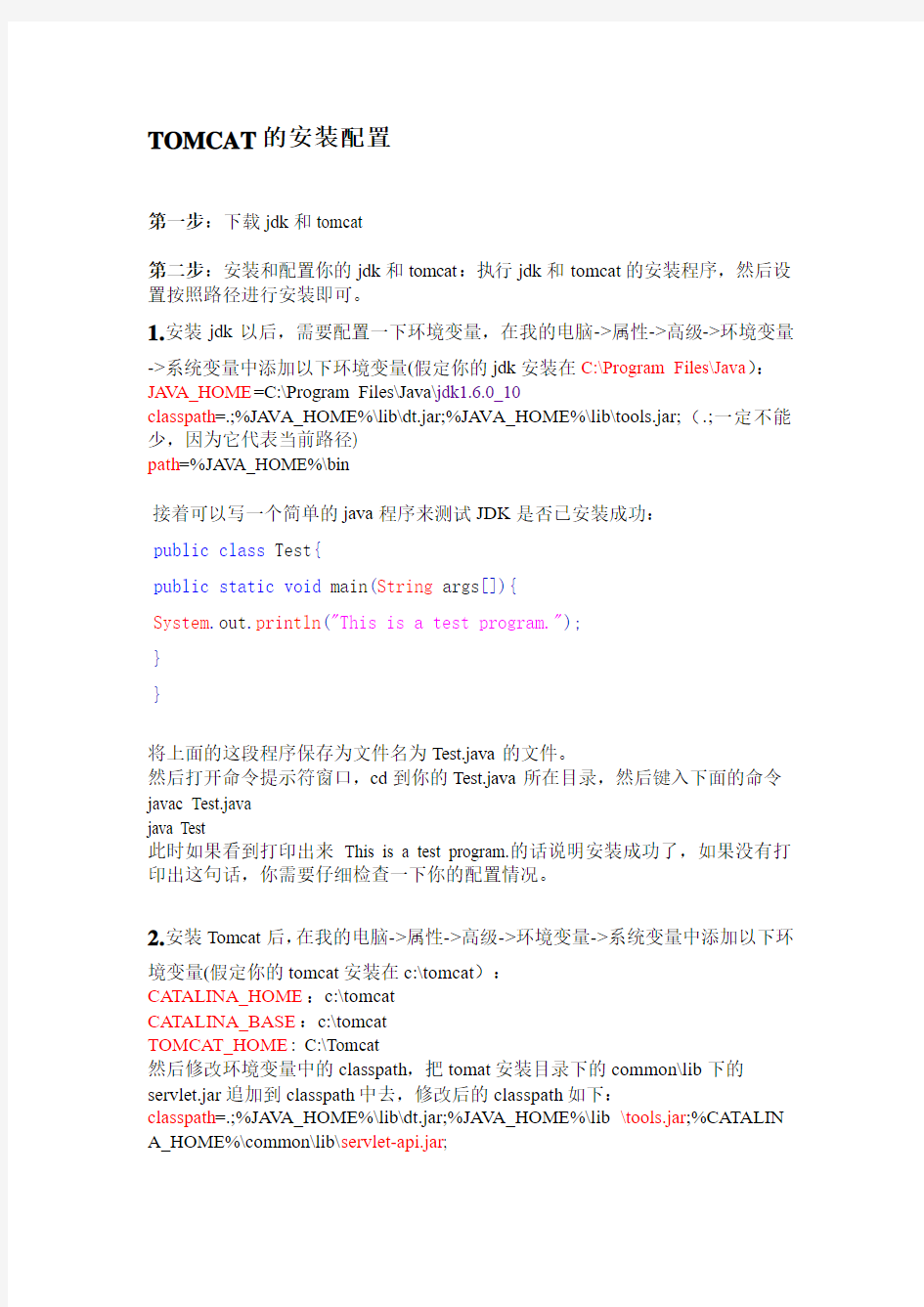
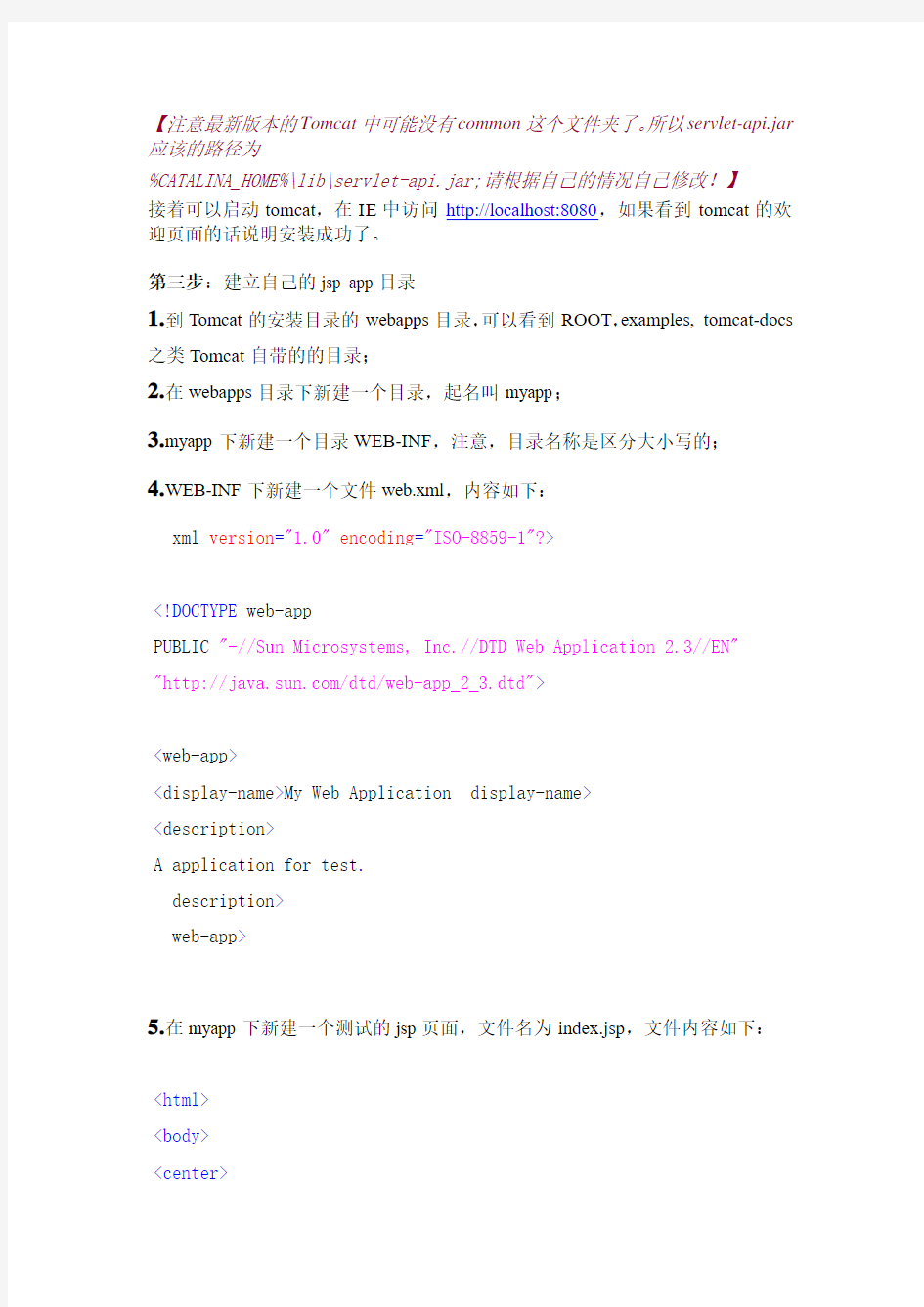
TOMCAT的安装配置
第一步:下载jdk和tomcat
第二步:安装和配置你的jdk和tomcat:执行jdk和tomcat的安装程序,然后设置按照路径进行安装即可。
1.安装jdk以后,需要配置一下环境变量,在我的电脑->属性->高级->环境变量
->系统变量中添加以下环境变量(假定你的jdk安装在C:\Program Files\Java):JA VA_HOME=C:\Program Files\Java\jdk1.6.0_10
classpath=.;%JAV A_HOME%\lib\dt.jar;%JAV A_HOME%\lib\tools.jar;(.;一定不能少,因为它代表当前路径)
path=%JA VA_HOME%\bin
接着可以写一个简单的java程序来测试JDK是否已安装成功:
public class Test{
public static void main(String args[]){
System.out.println("This is a test program.");
}
}
将上面的这段程序保存为文件名为Test.java的文件。
然后打开命令提示符窗口,cd到你的Test.java所在目录,然后键入下面的命令javac Test.java
java Test
此时如果看到打印出来This is a test program.的话说明安装成功了,如果没有打印出这句话,你需要仔细检查一下你的配置情况。
2.安装Tomcat后,在我的电脑->属性->高级->环境变量->系统变量中添加以下环
境变量(假定你的tomcat安装在c:\tomcat):
CATALINA_HOME:c:\tomcat
CATALINA_BASE:c:\tomcat
TOMCAT_HOME: C:\Tomcat
然后修改环境变量中的classpath,把tomat安装目录下的common\lib下的servlet.jar追加到classpath中去,修改后的classpath如下:
classpath=.;%JAVA_HOME%\lib\dt.jar;%JAVA_HOME%\lib\tools.jar;%CATALIN A_HOME%\common\lib\servlet-api.jar;
【注意最新版本的Tomcat中可能没有common这个文件夹了。所以servlet-api.jar 应该的路径为
%CATALINA_HOME%\lib\servlet-api.jar;请根据自己的情况自己修改!】
接着可以启动tomcat,在IE中访问http://localhost:8080,如果看到tomcat的欢迎页面的话说明安装成功了。
第三步:建立自己的jsp app目录
1.到Tomcat的安装目录的webapps目录,可以看到ROOT,examples, tomcat-docs 之类Tomcat自带的的目录;
2.在webapps目录下新建一个目录,起名叫myapp;
3.myapp下新建一个目录WEB-INF,注意,目录名称是区分大小写的;
4.WEB-INF下新建一个文件web.xml,内容如下:
PUBLIC "-//Sun Microsystems, Inc.//DTD Web Application 2.3//EN" "https://www.doczj.com/doc/7f10023838.html,/dtd/web-app_2_3.dtd">
A application for test.
5.在myapp下新建一个测试的jsp页面,文件名为index.jsp,文件内容如下:
Now time is: <%=new java.util.Date()%>
6.重启Tomcat
7.打开浏览器,输入http://localhost:8080/myapp/index.jsp看到当前时间的话说明就成功了。
第四步:建立自己的Servlet:
写入你的第一个Servlet:
在你新建的Application myapp/WEB-INF/classes/test目录下新建HelloWorld.java
package test;
import java.io.*;
import javax.servlet.*;
import javax.servlet.http.*;
public class HelloWorld extends HttpServlet
{
public void doGet(HttpServletRequest request,HttpServletResponse response)th
rows ServletException,IOException
{
response.setContentType("text/html");
PrintWriter out = response.getWriter();
out.println("
out.println("
out.println("");
}
}
然后照样用javac HelloWorld.java来编译这个文件,如果出现无法import javax.servlet.*
那么就是应该把C:\Tomcat\common\lib里面的servlet-api.jar文件拷贝到C:\JDK\jre\lib\ext中,再次编译,就没有问题了!
然后在Tomcat目录里面的C:\Tomcat\webapps\myapp里面按如下的文件结构:
myapp\index.jsp
myapp\WEB-INF\classes\test\HelloWorld.class(把上面生成的HelloWorld.class文件放在这个
里面)
然后在浏览器中输入http://localhost:8080/myapp/HelloWorld,于是Server众望所归的报错了:Error 404--Not Found
怎么回事呢?
Servlet必须使用C:\Tomcat\webapps\myapp\WEB-INF这个目录下面的web.xml文件进行注册,用EditPlus打开这个web.xml文件,
在
为什么呢?
因为这样的结构
表示指定包含的servlet类.
而以下的结构
表示指定HelloServlet应当映射到哪一种URL模式。
在修改web.xml完毕过后,重新启动Server,然后再输入
http://localhost:8080/myapp/HelloWorld,,那么偌大一个Hello,World!等着你呢,恭喜你!
第五步:建立自己java Bean
1. 在你新建的Application myapp/WEB-INF/classes/test目录下新建TestBean.java
package test;
public class TestBean
{
private String name=null;
public TestBean(String nameInit){
https://www.doczj.com/doc/7f10023838.html,= nameInit;
}
public void setName(String newName){
https://www.doczj.com/doc/7f10023838.html,=newName;
}
public String getName(){
return https://www.doczj.com/doc/7f10023838.html,;
}
}
然后照样用javac TestBean.java来编译这个文件。
2.然后在你新建的应用程序目录myapp下新建一个新的jsp文件:testBean.jsp
<%@ page import="test.TestBean"%>
<%
TestBean testBean =new TestBean("https://www.doczj.com/doc/7f10023838.html,"); %>
Java Bean Test:
The author's blog address is<%=testBean.getName()%>
好了,确定各个文件的位置:
myapp\index.jsp
myapp\testBean.jsp
myapp\WEB-INF\web.xml
myapp\WEB-INF\classes\test\HelloWorld.class
myapp\WEB-INF\classes\test\TestBean.class
3.重启Tomcat如果需要的话,在浏览器输
入:http://localhost:8080/myapp/testBean.jsp幸运的话就会看到:
Java Bean Test: The author's blog address ishttps://www.doczj.com/doc/7f10023838.html, 这样就完成了整个Tomcat下的jsp、servlet和javabean的配置。
第六步:配置虚拟目录
打开 Tomcat6.0\conf\server.xml 文件,在
Tomcat插件下载地址:
https://www.doczj.com/doc/7f10023838.html,/download/tomcatPluginV32beta3.zip
将插件拷到Eclipse的plugins目录下,解压缩。
在eclipse主目录下新建links目录,
在links目录新建tomcat.link,记事本打开,写入
path=D:\eclipse\plugins\com.sysdeo.eclipse.tomcat_3.2.0.beta3(目录为刚才解压的路径)
重新启动Eclipse,Window-Customize-选中Tomcat,Window-Preferences-设置Tomcat路径,好了,按小猫按钮启动Tomcat吧。
Tomcat的配置文件server.xml 中各个域的说明及相关配置 2007-04-20 12:42
Tomcat(免安装版)的安装与配置 一、下载Tomcat Tomcat可以从https://www.doczj.com/doc/7f10023838.html,/网站下载,选择任意版本,在 Binary Distributions 下的zip包既是。 二、配置Tomcat 1、将下载Tomcat Zip压缩包解压。 2、修改\bin\startup.bat文件: 在第一行前面加入如下两行: SET JAVA_HOME=JDK目录 SET CATALINA_HOME=前面解压后Tomcat的目录或者%cd% 如果需要使用shutdown.bat关闭服务器的话,也按照上面加入两行。 3、这样,运行startup.bat就可以运行服务器,运行shutdown.bat就可以关闭服务器了。 4、修改\conf\tomcat-users.xml文件: 在
Java的安装配置 1.在/etc/profile文件中配置相应的信息(如下) export JAVA_HOME=/usr/java/jdk1.6.0_20 export JRE_HOME=/usr/java/jdk1.6.0_20/jre export CLASSPATH=.:$JAVA_HOME/lib:$JRE_HOME/lib:$CLASSPATH export PATH=$JAVA_HOME/bin:$PATH 2.是配置文件生效命令:Source/etc/profile 3.输入javac–version查看配置是否成功 TOMCAT安装配置 1.修改tomcat/bin文件夹下的catalina.sh文件,增加如下的内容: export JAVA_HOME=/usr/java/jdk1.5.0_08 export CLASSPATH=.:$CLASSPATH:$JAVA_HOME/lib:$JAVA_HOME/jre/lib export PATH=$PATH:$JAVA_HOME/bin:$JAVA_HOME/jre/bin export CATALINA_HOME=/usr/local/tomcat (红色可选部分) usr/local/tomcat/bin/catalina.sh start 在/etc/rc.d/rc.local中加入: /usr/local/tomcat/bin/startup.sh(实现自动启动) 2.修改tomcat/conf文件夹下的tomcat-users.xml文件,添加相应的用户角色(manager)及用户信息(用户名及密码),具体的添加详见文件中的模板:
tomcat6.0配置 第一步:下载j2sdk和tomcat:到sun官方站点 最新的jdk为1.6.04,tomcat为6.0,建议jdk1.4以上,tomcat4.0以上 第二步:安装和配置你的j2sdk和tomcat:执行j2sdk和tomcat的安装程序,然后设置按照路径进 行安装即可。 1.安装j2sdk以后,需要配置一下环境变量,在我的电脑->属性->高级->环境变量->系统变量中添加 以下环境变量(假定你的j2sdk安装在c:\j2sdk1.4.2): JAVA_HOME=c:\j2sdk1.4.2 classpath=.;%JAVA_HOME%\lib\dt.jar;%JAVA_HOME%\lib\tools.jar;(.;一定不能少,因为它代表 当前路径) path=%JAVA_HOME%\bin 接着可以写一个简单的java程序来测试J2SDK是否已安装成功: 将上面的这段程序保存为文件名为Test.java的文件。 然后打开命令提示符窗口,cd到你的Test.java所在目录,然后键入下面的命令 javac Test.java java Test 此时如果看到打印出来This is a test program.的话说明安装成功了,如果没有打印出这句话,你需 要仔细检查一下你的配置情况。 2.安装Tomcat后,在我的电脑->属性->高级->环境变量->系统变量中添加以下环境变量(假定你的 tomcat安装在c:\tomcat): CATALINA_HOME:c:\tomcat CATALINA_BASE:c:\tomcat TOMCAT_HOME: C:\Tomcat 然后修改环境变量中的classpath,把tomat安装目录下的common\lib下的servlet.jar追加到 classpath中去,修改后的classpath如下:
Tomcat网站发布配置方案详细说明 修改端口、修改默认发布目录、多域名绑定 一、修改发布端口号为80(Tomcat默认为8080) 打开配置文件(我的如下:E:\J2EEServer\Tomcat 6.0\conf\server.xml),找到: 代码如下:
第一章 Tomcat概述 一、Tomcat简介 TOMCAT是APACHE JAKARTA软件组织的一个子项目,TOMCAT是一个JSP/SERVLET容器,它是在SUN公司的JSWDK(JA V A SERVER WEB DEVELOPMENT KIT)基础上发展起来的一个JSP和SERVLET规范的标准实现,使用TOMCAT可以体验JSP和SERVLET的最新规范。经过多年的发展,TOMCAT不仅是JSP和SERVLET规范的标准实现,而且具备了很多商业JA V A SERVLET容器的特性,并被一些企业用于商业用途。 1、Tomcat Tomcat在严格意义上并不是一个真正的应用服务器,它只是一个可以支持运行Serlvet/JSP 的Web容器,不过Tomcat也扩展了一些应用服务器的功能,如JNDI,数据库连接池,用户事务处理等等。Tomcat 是一种具有JSP环境的Servlet容器。Servlet容器是代替用户管理和调用 Servlet的运行时外壳。 1.1 SERVLET容器 负责处理客户请求。当客户请求来到时,SERVLET容器获取请求,然后调用某个SERVLET,并把SERVLET的执行结果返回给客户。 当客户请求某个资源时,SERVLET容器使用SERVLETREQUEST对象把客户的请求信息封装起来,然后调用JA V A SERVLET API中定义的SERVLET的一些生命周期方法,完成SERVLET 的执行,接着把SERVLET执行的要返回给客户的结果封装到SERVLETRESPONSE对象中,最后SERVLET容器把客户的请求发送给客户,完成为客户的一次服务过程。 1.2 TOMCAT的工作模式 1.2.1 独立的SERVLET容器 TOMCAT的默认工作模式,作为独立的SERVLET容器,是内置在WEB服务器中的一部分,是指使用基于JA V A的WEB服务器的情形。 其他两种方式是TOMCA T与其他服务器集成的方式: 1.2.2 进程内的SERVLET容器 SERVLET容器作为WEB服务器的插件和JA V A容器的实现。WEB服务器的插件在内部地址空间打开一个JVM(JA V A VIRTUAL MACHINE)使JA V A容器得以在内部运行。如有某个需要调用SERVLET的请求,插件将取得对此请求的控制并将它传递(使用JNI)给JA V A容器。进程内的容器对于多线程、单进程的服务器非常适合,并且提供了很好的运行速度,只是伸缩性有所不足。 注意:JNI是JA V A NATIVE INTERFACE的缩写,是JA V A本地调用接口,通过JNI,JA V A 程序可以和其他语言编写的本地程序进行通信。 1.2.3 进程外的SERVLET容器 SERVLET容器运行于WEB服务器之外的地址空间,并且作为WEB服务器的插件和JVM 使用IPC(如TCP/IP)进行通信。进程外容器的反应时间不如进程内的容器,但有较好的伸缩性、稳定性等性能。 IPC INTERPROCESS COMMUNICATION(进程间通信)的简写,它是实现进程间通信的一
第1章Tomcat的安装与配置 Tomcat可以运行Servlet和JSP,是一个小型的轻量级应用服务器,它性能稳定、扩展性好、源码开放,是开发中小型Web应用系统的首选。本章首先介绍Tomcat服务器特点、层次结构、应用处理流程及发展史,然后讲述Tomcat的安装、设置和测试,接着介绍Tomcat 目录结构、常用配置平台、控制和管理程序等,最后设计一个不需数据库支持的简单聊天室。 1.1 Tomcat简介 Tomcat是Sun的JSWDK(Java Server Web Development Kit)中的Servlet容器,属于Apache软件基金会(Apache Software Foundation)的Jakarta项目中的一个核心项目,由Apache、Sun和其他一些公司和个人共同开发而成。Tomcat既是一个开放源码、免费支持JSP和Servlet技术的容器,同时又是一个Web服务器软件,受到了Sun公司的大力推荐和支持。因此,Servlet和JSP的最新规范都可以在Tomcat的新版本中得到实现。 与传统桌面应用程序不同,Tomcat中的应用程序是一个WAR(Web Archive)文件,它是许多文件构成的一个压缩包,包中的文件按照一定目录结构来组织,不同目录中的文件也具有不同的功能。部署应用程序时,只需要把WAR文件放到Tomcat的webapp目录下,Tomcat会自动检测和解压该文件。JSP文件第一次执行时,要先由Tomcat将其转化为Servlet文件,然后编译,所以速度会慢一些,但后继执行时速度会很快。 Tomcat既是一个Servlet容器,又是一个独立运行的服务器,像IIS、Apache等Web 服务器一样,具有处理HTML页面的功能。但它处理静态HTML文件的能力并不是太强,所以一般都是把它当作JSP/Servlet引擎,通过适配器(Adapter)与其他Web服务器软件(如Apache)配合使用。此外,Tomcat还可与其他一些软件集成起来实现更多功能,例如,与JBoss集成起来开发EJB、与OpenJMS集成起来开发JMS应用、与Cocoon(Apache的另外一个项目)集成起来开发基于XML的应用等。 Tomcat是一个小型的轻量级应用服务器,运行时占用系统资源小、扩展性好、支持负载平衡与邮件服务等开发应用系统中的常用功能,并且不断改进和完善。Tomcat适用于中小型系统和并发访问用户不太多的场合,是开发和调试JSP程序的首选。先进的技术、稳定的性能、源码开放和免费获取的机制,使得Tomcat深受Java爱好者的喜爱并得到了许多软件开发商的认可,成为目前相当流行的Web应用服务器。 1.1.1 Servlet简述 谈起Tomcat,就不能不说Servlet,如果没有Servlet的应用需求,就没有Tomcat的产
TOMCAT在AIX的安装与配置(for EPS项目) 解压缩文件 gunzip apache-tomcat-5.5.33.tar.gz tar -xvf apache-tomcat-5.5.33.tar 解压后的文件放在/usr/apache-tomcat-5.5.33目录。 设置环境变量 编辑/etc/profile文件,加入以下两行内容 export JA VA_HOME=/usr/java14 export CATALINA_HOME=/usr/apache-tomcat-5.5.33 编辑Server.xml 文件在CATALINA_HOME/conf下: 在
编辑Web.xml 文件在CATALINA_HOME/conf下:
第1章 Tomcat的安装与配置 Tomcat可以运行Servlet和JSP,是一个小型的轻量级应用服务器,它性能稳定、扩展性好、源码开放,是开发中小型Web应用系统的首选。本章首先介绍Tomcat服务器特点、层次结构、应用处理流程及发展史,然后讲述Tomcat的安装、设置和测试,接着介绍Tomcat 目录结构、常用配置平台、控制和管理程序等,最后设计一个不需数据库支持的简单聊天室。 1.1 Tomcat简介 Tomcat是Sun的JSWDK(Java Server Web Development Kit)中的Servlet容器,属于Apache软件基金会(Apache Software Foundation)的Jakarta项目中的一个核心项目,由Apache、Sun和其他一些公司和个人共同开发而成。Tomcat既是一个开放源码、免费支持JSP和Servlet技术的容器,同时又是一个Web服务器软件,受到了Sun公司的大力推荐和支持。因此,Servlet和JSP的最新规范都可以在Tomcat的新版本中得到实现。 与传统桌面应用程序不同,Tomcat中的应用程序是一个WAR(Web Archive)文件,它是许多文件构成的一个压缩包,包中的文件按照一定目录结构来组织,不同目录中的文件也具有不同的功能。部署应用程序时,只需要把WAR文件放到Tomcat的webapp目录下,Tomcat会自动检测和解压该文件。JSP文件第一次执行时,要先由Tomcat将其转化为Servlet文件,然后编译,所以速度会慢一些,但后继执行时速度会很快。 Tomcat既是一个Servlet容器,又是一个独立运行的服务器,像IIS、Apache等Web 服务器一样,具有处理HTML页面的功能。但它处理静态HTML文件的能力并不是太强,所以一般都是把它当作JSP/Servlet引擎,通过适配器(Adapter)与其他Web服务器软件(如Apache)配合使用。此外,Tomcat还可与其他一些软件集成起来实现更多功能,例如,与JBoss集成起来开发EJB、与OpenJMS集成起来开发JMS应用、与Cocoon(Apache的另外一个项目)集成起来开发基于XML的应用等。 Tomcat是一个小型的轻量级应用服务器,运行时占用系统资源小、扩展性好、支持负载平衡与邮件服务等开发应用系统中的常用功能,并且不断改进和完善。Tomcat适用于中小型系统和并发访问用户不太多的场合,是开发和调试JSP程序的首选。先进的技术、稳定的性能、源码开放和免费获取的机制,使得Tomcat深受Java爱好者的喜爱并得到了许多软件开发商的认可,成为目前相当流行的Web应用服务器。 1.1.1 Servlet简述 谈起Tomcat,就不能不说Servlet,如果没有Servlet的应用需求,就没有Tomcat的产
Tomcat的下载、安装与配置 1、安装Tomcat前要先安装JDK 2、下载Tomcat Tomcat官网:https://www.doczj.com/doc/7f10023838.html,/
对于Windows操作系统,tomcat提供了两种安装文件,一个文件exe格式,另一个文件为zip格式。exe是可运行的安装程序,读者只需要双击这个文件,即可开始安装Tomcat。在安装过程中,安装程序会自动搜寻JDK和JRE的位置,并把Tomcat服务加入到Windows操作系统的服务中,同时在“开始”→“程序”菜单中加入Tomcat 服务器管理菜单。zip是一个压缩包,只需要把它解压到本地硬盘即可,这种方式既适合Windows系统下的安装,也适用于其他操作系统,例如Linux系统,所以下面主要介绍zip的安装与Tomcat运行环境的设置。 3、ZIP格式Tomcat安装文件的安装及设置 A、Tomcat安装文件的安装及设置 把Tomcat压缩文件apache-tomcat-8.0.3-windows-x64.zip中的内容解压缩到D:\DevTools\apache-tomcat-8.0.3下,然后增加系统变量: 变量名:TOMCAT_HOME;变量值:D:\DevTools\apache-tomcat-8.0.3。然后修改系统变量classpath,添加%TOMCAT_HOME% \lib\servlet-api.jar;同时修改系统变量path,添加%TOMCAT_ HOME%\bin。 B、测试Tomcat 要测试Tomcat服务器是否安装成功,首先要启动Tomcat服务器。在Tomcat安装目录D:\DevTools\apache-tomcat-8.0.3下面有一个bin目录,里面有两个文件:startup.bat和shutdown.bat,分别控制Tomcat的启动和关闭。由于在前一节中已经把该目录加入到系统变量Path中,所以在命令行中直接输入对应的文件名即可实现Tomcat的启动和关闭,而不需要切换目录。在命令行中输入startup.bat,即可启动Tomcat,如 图所示:
一、静态部署 1、直接将web项目文件件拷贝到webapps 目录中 Tomcat的Webapps目录是Tomcat默认的应用目录,当服务器启动时,会加载所有这个目录下的应用。所以可以将JSP程序打包成一个war包放在目录下,服务器会自动解开这个war包,并在这个目录下生成一个同名的文件夹。一个war包就是有特性格式的jar包,它是将一个web程序的所有内容进行压缩得到。具体如何打包,可以使用许多开发工具的IDE环境,如Eclipse等。也可以用cmd 命令:jar -cvf mywar.war myweb webapps这个默认的应用目录也是可以改变。打开Tomcat的conf目录下的server.xml文件,找到下面内容:
TOMCAT的安装配置 第一步:下载jdk和tomcat 第二步:安装和配置你的jdk和tomcat:执行jdk和tomcat的安装程序,然后设置按照路径进行安装即可。 1.安装jdk以后,需要配置一下环境变量,在我的电脑->属性->高级->环境变量 ->系统变量中添加以下环境变量(假定你的jdk安装在C:\Program Files\Java):JA VA_HOME=C:\Program Files\Java\jdk1.6.0_10 classpath=.;%JAV A_HOME%\lib\dt.jar;%JAV A_HOME%\lib\tools.jar;(.;一定不能少,因为它代表当前路径) path=%JA VA_HOME%\bin 接着可以写一个简单的java程序来测试JDK是否已安装成功: public class Test{ public static void main(String args[]){ System.out.println("This is a test program."); } } 将上面的这段程序保存为文件名为Test.java的文件。 然后打开命令提示符窗口,cd到你的Test.java所在目录,然后键入下面的命令javac Test.java java Test 此时如果看到打印出来This is a test program.的话说明安装成功了,如果没有打印出这句话,你需要仔细检查一下你的配置情况。 2.安装Tomcat后,在我的电脑->属性->高级->环境变量->系统变量中添加以下环 境变量(假定你的tomcat安装在c:\tomcat): CATALINA_HOME:c:\tomcat CATALINA_BASE:c:\tomcat TOMCAT_HOME: C:\Tomcat 然后修改环境变量中的classpath,把tomat安装目录下的common\lib下的servlet.jar追加到classpath中去,修改后的classpath如下: classpath=.;%JAVA_HOME%\lib\dt.jar;%JAVA_HOME%\lib\tools.jar;%CATALIN A_HOME%\common\lib\servlet-api.jar;
第一种方法:在tomcat 中的conf 目录中,在server.xml 中的,
tomcta免安装版配置: 一、下载Tomcat Tomcat可以从https://www.doczj.com/doc/7f10023838.html,/网站下载,选择任意版本,在Binary Distributions 下的zip包既是。 二、配置Tomcat 1、将下载Tomcat Zip压缩包解压。 2、修改\bin\startup.bat文件: 在第一行前面加入如下两行: SET JAVA_HOME=JDK目录 SET CATALINA_HOME=前面解压后Tomcat的目录或者%cd% 如果需要使用shutdown.bat关闭服务器的话,也按照上面加入两行。 3、这样,运行startup.bat就可以运行服务器,运行shutdown.bat就可以关闭服务器了。 4、修改\conf\tomcat-users.xml文件: 在
安装过程: 运行apache-tomcat-5.5.28.exe 按照提示安装,偶这里选择了Service,就是作为Windows服务来运行 如果要改变安装路径,可以在这个步骤操作,偶这里选择安装在D:\Tomcat 5.0
在这里设置TOMCAT使用的端口以及WEB管理界面用户名和密码,请确保该端口 未被其他程序占用
选择JDK的安装路径,安装程序会自动搜索,如果没有正确显示,则可以手工修 改,偶这里改为d:\j2sdk1.4.2_04 接下来就开始拷贝文件了,成功安装后,程序会提示启动tomcat并查看readme文档。Tomcat正常启动后会在系统栏加载图标。 在图标上右键鼠标可以看到一些设置项目 点击Configure...或者双击图标可看到如下显示,选择Startup type为
automatic自动启动,这样每次开机后就会自动运行TOMCAT。 另外也可在这个界面点击start或stop按钮来控制tomcat的运行。 测试: 至此安装与配置都已完成,打开浏览器输入:http://localhost:8080即可看到 TOMCAT的相关信息
备注 由于偶将TOMCAT作为service方式安装,所以TOMCAT_HOME环境变量也没设过,如果读者不是按照这种方式请设置一个系统环境变量,设置方法同JDK。 变量名:TOMCAT_HOME 变量值:d:\Tomcat 5.0 另外可再增加一个环境变量 变量名:CLASSPATH 变量 值:.;%JAVA_HOME%\lib\dt.jar;%JAVA_HOME%\lib\tools.jar;%TOMCAT_HOME%\ common\lib\servlet-api.jar;%TOMCAT_HOME%\common\lib\jsp-api.jar 也是因为service安装的原因,笔者在执行一些程序的时候会出现如下错误信息: Unable to find a javac compiler; com.sun.tools.javac.Main is not on the classpath. Perhaps JAVA_HOME does not point to the JDK 错误信息是没有设置过JAVA_HOME环境变量,读者也可能碰到过这个问题,明明设置过这个环境变量,在服务里启动就会出错,但是在命令行下输入 D:\Tomcat 5.0\bin\startup.bat启动却能运行,笔者找了一下原因,原来在服务里启动没有读取JAVA_HOME这个环境变量,而是在配置里定义这个环境变量的,于是偶在Java Options里加入了一句:-Djava.home=d:\j2sdk1.4.2_04,
tomcat6.0配置 第一步:下载jdk和tomcat:JDK下载Tomcat下载 最新的jdk为1.6.10,tomcat为6.0,建议jdk1.4以上,tomcat4.0以上 第二步:安装和配置你的jdk和tomcat:执行jdk和tomcat的安装程序,然后设置按照路径进行安装即可。 1.安装jdk以后,需要配置一下环境变量,在我的电脑->属性->高级->环境变量->系统变量中添加以下环境变量(假定你的jdk安装在C:\Program Files\Java): JAVA_HOME=C:\Program Files\Java\jdk1.6.0_10 classpath=.;%JAVA_HOME%\lib\dt.jar;%JAVA_HOME%\lib\tools.jar;(.;一定不能少,因为它代表当前路径) path=%JAVA_HOME%\bin 接着可以写一个简单的java程序来测试JDK是否已安装成功: public class Test{ public static void main(String args[]){ System.out.println("This is a test program."); } } 将上面的这段程序保存为文件名为Test.java的文件。 然后打开命令提示符窗口,cd到你的Test.java所在目录,然后键入下面的命令 javac Test.java java Test 此时如果看到打印出来This is a test program.的话说明安装成功了,如果没有打印出这句话,你需要仔细检查一下你的配置情况。 2.安装Tomcat后,在我的电脑->属性->高级->环境变量->系统变量中添加以下环境变量(假定你的tomcat安装在c:\tomcat):CATALINA_HOME:c:\tomcat CATALINA_BASE:c:\tomcat TOMCAT_HOME: C:\Tomcat 然后修改环境变量中的classpath,把tomat安装目录下的common\lib下的servlet.jar追加到classpath中去,修改后的classpath 如下: classpath=.;%JAVA_HOME%\lib\dt.jar;%JAVA_HOME%\lib\tools.jar;%CATALINA_HOME%\common\lib\servlet-api.jar; 【注意最新版本的Tomcat中可能没有common这个文件夹了。所以servlet-api.jar应该的路径为 %CATALINA_HOME%\lib\servlet-api.jar;请根据自己的情况自己修改!】 接着可以启动tomcat,在IE中访问http://localhost:8080,如果看到tomcat的欢迎页面的话说明安装成功了。 第三步:建立自己的jsp app目录 1.到Tomcat的安装目录的webapps目录,可以看到ROOT,examples, tomcat-docs之类Tomcat自带的的目录; 2.在webapps目录下新建一个目录,起名叫myapp; 3.myapp下新建一个目录WEB-INF,注意,目录名称是区分大小写的; 4.WEB-INF下新建一个文件web.xml,内容如下: